当我们访问一些网站时,经常会要求安装ActiveX控件或加载项,还有一些软件在安装后同样也会自动在IE中加入工具栏或加载项,这可能会让IE启动变慢或造成打不开IE的情况,对于不常使用的加载项,我们可以通过“工具”-“管理加载项”,选择不常使用的加载项并点击“禁用”按钮,减少其带来的加载时间。接下来可以按照下面的方法删除多余的启动项:
具体步骤:
1、先单击“开始”,在搜素框里面输入“regedit”,按下 Enter 键打开注册表编辑器。
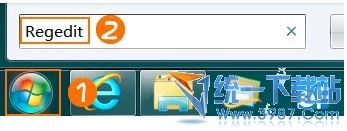
2、将注册表展开至如下路径 HKEY_CLASSES_ROOTWow6432NodeCLSID
3、再打开 IE 浏览器,单击“工具”,选择“管理加载项”。
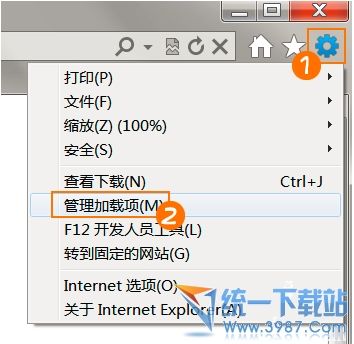
4、单击“所有加载项”,在右侧的列表中确认哪些是有用的,哪些是没用的,如果您不确认该加载项是否有用,先确认您要删除的加载项。
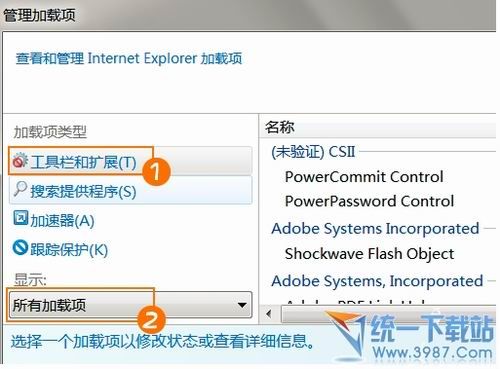
5、右键单击需要删除的 IE 加载项,选择“详细信息”。
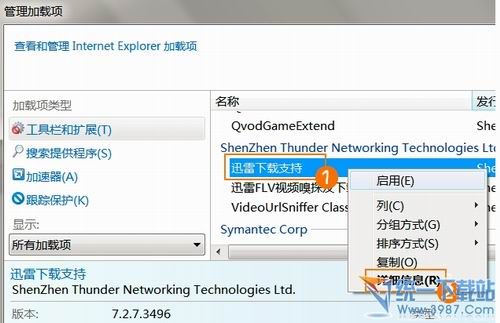
6、在弹出的“详细信息”窗口中,记住“类 ID”的数值,这里以{889D2FEB-5411-4565-8998-1DD2C5261283}为例。
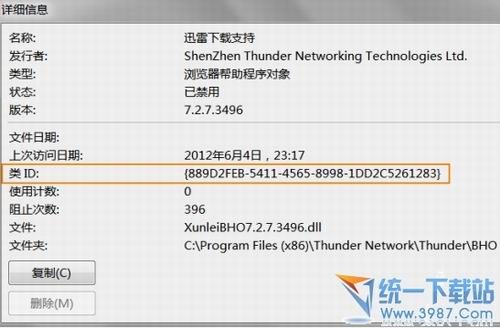
7、在返回至注册表,在 HKEY_CLASSES_ROOTWow6432NodeCLSID 路径下面找到刚才对应的“类 ID”的数值。
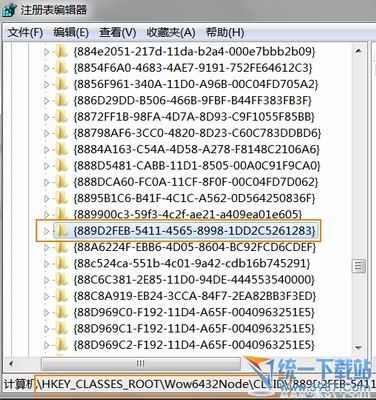
8、在该键值单击右键,再选择删除,这样即可删除刚才的 IE 加载项了。
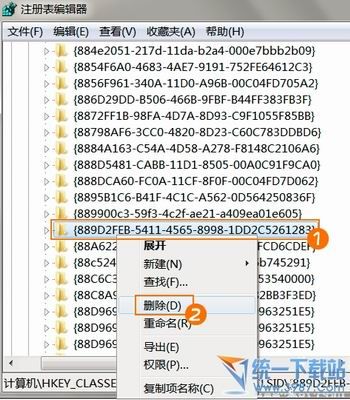
9.将不需要的加载项数值全部删除后直接关闭注册表窗口。最后,您再重新打开 IE 浏览器,看看“管理加载项”工具里面的 IE 加载项是不是已经被删除了。是不是很简单,赶快试下了。


 红米Note7和红米6 pro对比买谁好
红米Note7和红米6 pro对比买谁好 iPhone8打开美颜进行微信视频通话教程
iPhone8打开美颜进行微信视频通话教程 红米Note7和小米8青春版对比谁好
红米Note7和小米8青春版对比谁好 红米note7应用全屏显示教程
红米note7应用全屏显示教程 红米Note7支持插内存卡吗
红米Note7支持插内存卡吗 coreldraw 2017提示"14天评估期已结束"解决教程
coreldraw 2017提示"14天评估期已结束"解决教程 红米note7怎么root
红米note7怎么root 红米Note7是什么充电接口
红米Note7是什么充电接口 万能驱动助理
万能驱动助理 易我数据恢复
易我数据恢复 WPS Office
WPS Office 有道词典
有道词典 极速压缩
极速压缩 压缩软件
压缩软件 几何画板mac版
几何画板mac版 腾讯手游助手
腾讯手游助手 蓝叠模拟器
蓝叠模拟器 Google
Google  爱奇艺轮播台
爱奇艺轮播台 酷我音乐
酷我音乐 QQ音乐
QQ音乐 变声软件
变声软件 Logo设计
Logo设计 Ps cs6中文版
Ps cs6中文版 CAD2018
CAD2018 思维导图
思维导图 星辰桌面
星辰桌面 腾讯QQ
腾讯QQ